اسکرین شات گوشی های اندرویدی مانند اسکرین شات گرفتن گوشی های سامسونگ، یکی از پر کاربردترین ویژگی های گوشی های اندروید به حساب می آید.
در این میان برای عکس گرفتن از صفحه نمایش گوشی گلکسی A12 سامسونگ می توانید از روش های زیر استفاده کنید:
- آموزش اسکرین شات گرفتن از گوشی گلکسی A12 سامسونگ از طریق کلید های سخت افزاری
- آموزش اسکرین شات گرفتن از گوشی گلکسی A12 سامسونگ از طریق (Assistant Menu) منوی دستیار
معمولاً عکس گرفتن از صفحه نمایش گوشی گلکسی A12 سامسونگ مشابه دیگر اسکرین شات گوشی های گلکسی سامسونگ انجام می پذیرد.
مطلب مرتبط:
روش اول:
آموزش اسکرین شات گرفتن از گوشی گلکسی A12 سامسونگ از طریق کلید های سخت افزاری

این روش جزو متداول ترین روش های اسکرین شات گرفتن از گوشی های سامسونگ به حساب می آید، برای این منظور مراحل زیر را دنبال کنید:
- ابتدا صفحه نمایش گوشی A12 سامسونگ خود را در موقعیتی که به دنبال اسکرین شات گرفتن از آن هستید، قرار دهید.
- سپس کلید های Power و Volume Down را به طور همزمان فشار دهید.
- فلش و صدای شاتر دوربین (در صورت سایلنت نبودن) به منزله اسکرین شات گرفته شده مشاهده خواهد شد.
- برای دسترسی به تصویر اسکرین شات گرفته شده به برنامه گالری Gallery بروید و سپس screenshots ها را مشاهده کنید.
روش دوم:
آموزش اسکرین شات گرفتن از گوشی گلکسی A12 سامسونگ از طریق (Assistant Menu) منوی دستیار
برای استفاده از این ویژگی در صورتی که منوی دستیار را فعال نکرده اید، می بایست منوی دستیار را از طریق روش زیر فعال کنید:
- برای این منظور ابتدا به مسیر زیر بروید:
Settings -> Accessibility -> Interaction and Dexterity
- سپس بر روی سوئیچ گزینه Assistant Menu ضربه بزنید تا فعال شود.
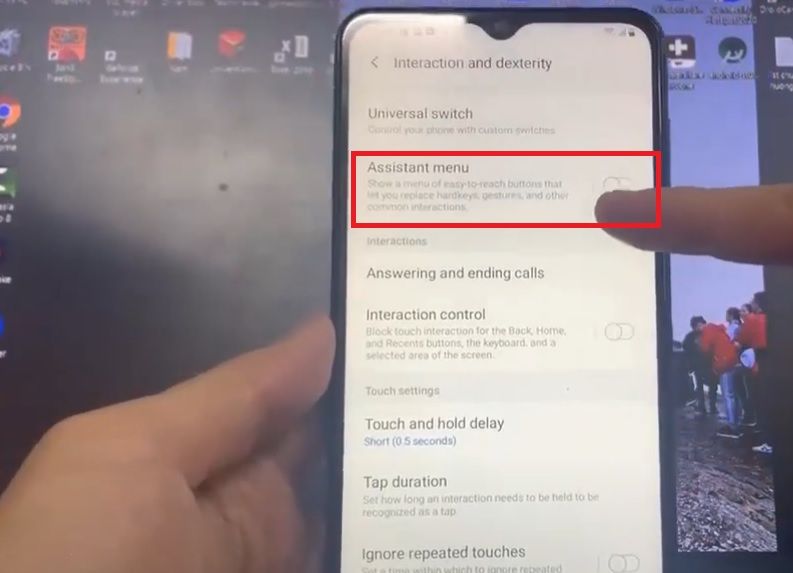
فعال کردن سوئیچ گزینه Assistant Menu در گوشی A12 سامسونگ - بعد از فعال شده دستیار منو بر روی گزینه Assistant Menu ضربه بزنید تا منوی های دیگر دستیار منو برای شما نمایش داده شود.
- سپس بر روی منوی Assistant menu options ضربه بزنید.
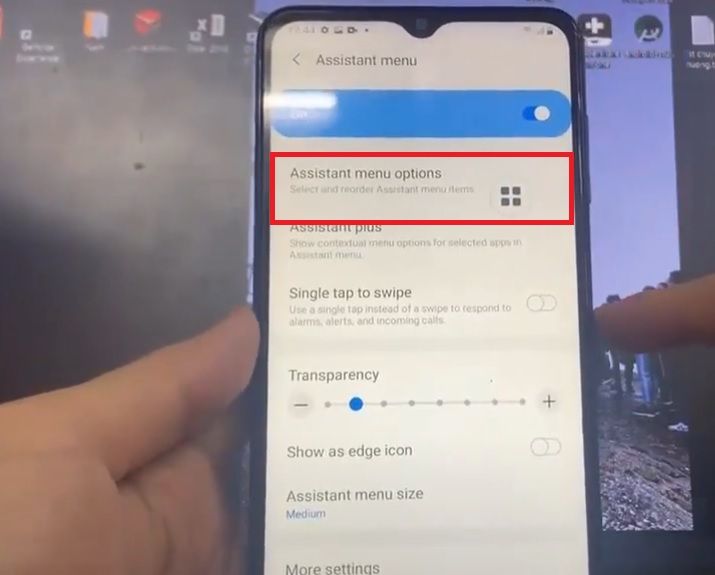
منوی Assistant menu options - بعد از مرحله قبلی، بر روی آیکن اسکرین شات ضربه بزنید و آن را نگه دارید و سپس به سمت بالا آن را حرکت دهید.
- سپس صفحه نمایش گوشی A12 سامسونگ خود را در موقعیتی که به دنبال اسکرین شات گرفتن از آن هستید، قرار دهید.
- بعد از انجام مرحله قبلی بر روی آیکن Assistant menu که در صفحه نمایش ظاهر شده است ضربه بزنید و از گزینه های نمایش داده شده آیکن اسکرین شات Screenshot را انتخاب کنید.
- فلش و صدای شاتر دوربین (در صورت سایلنت نبودن) به منزله اسکرین شات گرفته شده مشاهده خواهد شد.
- برای دسترسی به تصویر اسکرین شات گرفته شده به برنامه گالری Gallery بروید و سپس screenshots ها را مشاهده کنید.


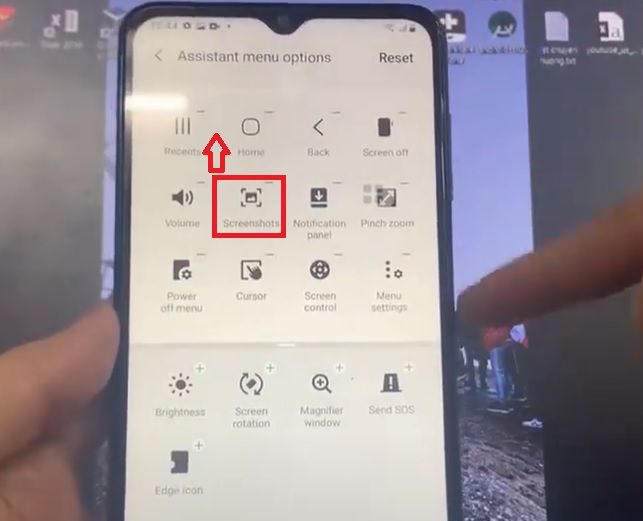
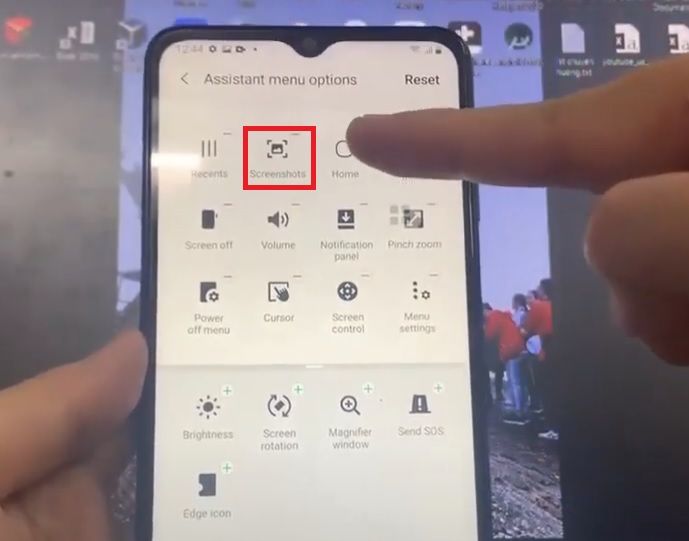
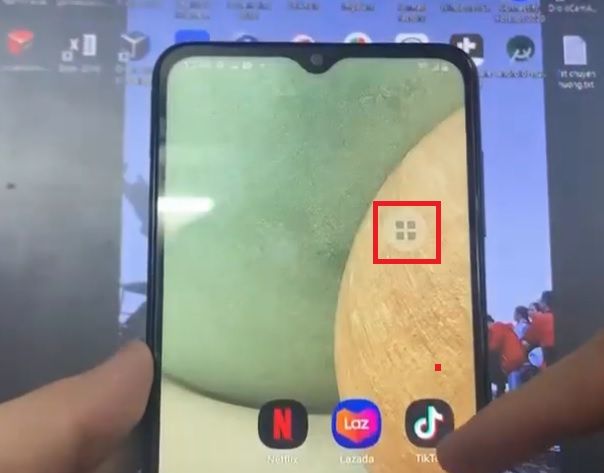
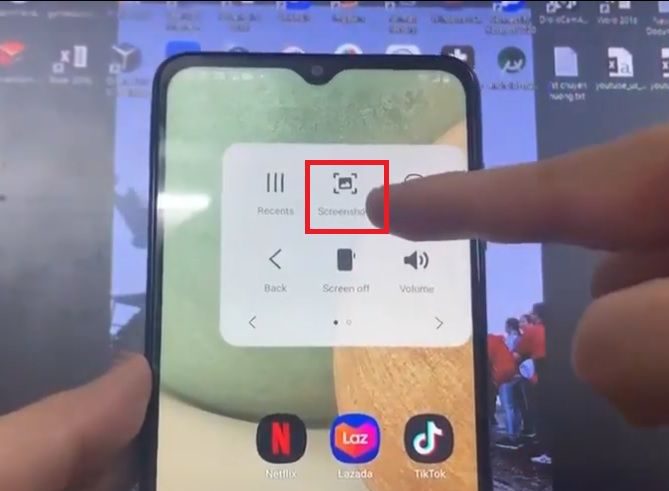








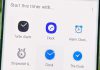

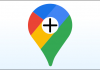







بسیار سپاسگزارم از توضیحات کامل و شفافتون.برقرار باشید
سلام کلید سخت افزاری رو گوشی من کار نمیکنه.تنظیمات داره یا مشکل داره باید بره گارانتی؟
محمدجان دکمه پاور و دکمه کم کردن صدا رو همزمان بزن و سریع رها کن حتی برای یک ثانیه هم نگه ندار سریع فشار بده و رها کن جواب میده
کار نکرد
سلام وقت بخیر
روش های گفته شده برای این مدل تلفن از پیش انجام شده است
مراحل را بادقت انجام دهید
با تشکر
عالی بود .مرسی
عالی
اقا بسیار سپاسگذارم عالی، من خودمو کشتم با کلید پاور و ولوم نتونستم چون برای یکی دو ثانیه نگه میداشتموقتی شما فرمودید نگه ندارید، بزن و سریع ول کن، زدم و سریع ول کردم جواب داد و الان خوشحالم دستتون دردنکنه
عالی بود مامانم خوشش امد
با سلام
تشکر از همراهی شما
گوشی من فارسیه اصلا نمیدونم باید کجا برم
گوشی من فارسیه لطفاً راهنمایی کنید
گوشی من فارسی هست لطفا راهنمایی کنید
با سلام
با توجه به اینکه زبان گوشی شما فارسی است بهترین روش استفاده از دکمه های جانبی یعنی دکمه Power و Volume Down می باشد
اقا منم بلد نبودم دکمه های ذکر شده رو نگه میداشتم باید فشار بدید و سریع رها کنید جواب میده
واسه من که هیچکدوم کار نکرد
نه با صدای کم و خاموش و نه از طریق تنضیمات اسکرین تنها اومد تو صفحه اصلی
با سلام
روش استفاده از دکمه های جانبی در همه گوشی اندروید قابل استفاده می باشد
یک بار دیگه به تمام مراحل گفته شده دقت کنید و اونو انجام بدید
والا من اومدم با حرکت دست و این جور چیزا اسکرین شات بگیرم
ولی هیچی ننوشته بودید😕
واسه من هم کار نکرد دکمه پاور رو با دوون با هم میزنم یا صدا رو کم میکنه یا میخواد خاموش کنه
من قبل این هم سامسونگ لمسی زیاد داشتم اما این شبیه هیچ کدوم نیست
برای یه لحظه انگلیسی کن بعد اینکه کارت تمام شد فارسیش کن
سلام
دکمه های کاهش ولوم و پاور رو سریع فشار بدید و رها کنید، نگه ندارید
همزمان یه لحظه فشار بدید ول کنید
دمت گرم
دمتگرم
دمت گرم مرسی …..
سلام من چطوری میتونم از روش دوم استفاده کنم لطفا راهنمایی کنید
سلام ممنونم از راهنمایی بسیار مفیدتون
سلام خیلی ممنون از راهنمایی خوبتون من تا حالا نمیدونستم چجور اسکرین شات بگیرم❤